Как проверить смартфон или планшет?
28 октября 2019
Планшет - это тот же смартфон, только отличается размером дисплея. Операционные системы стоят и на том и на другом устройстве в основном одинаковые, это либо Android или iOS. За исключением того, что планшеты бывают без GSM модуля (т.е. без Sim-карты) и поддерживают выход в интернет только через Wi-Fi, а это означает, что время проверки такого планшета сократится на несколько минут, впрочем, как и оценочная его стоимость.
1. Ищем царапины, вмятины и сколы на смартфоне
В первую очередь следует выявлять царапины, сколы и вмятины, на этом вы сэкономите время. Например, смартфон с битым стеклом на дисплее зачастую брать финансово нецелесообразно, да и проверять тоже, если только это не одна из топ-моделей, тогда его можно купить на зап.части. Также, внешний вид смартфона играет важную роль, ведь вы сможете реализовать его быстрее и дороже, нежели поцарапанный или битый. Чем меньше царапин, сколов, трещин и прочих механических повреждений - тем лучше, это говорит о том, что телефон бережно эксплуатировали.
2. Проверяем, как работает камера смартфона
Понятно, что стоит сделать несколько снимков и внимательно осмотреть их – чтобы не было размытей в отдельных местах, явных пятен и других дефектов.
Но есть и еще один лайфхак. По обычному снимку улицы или интерьера магазина можно оценить качество, но не всегда возможно разглядеть брак – ведь на снимке будет куча деталей, яркие цвета и так далее. Поэтому просто сфотографируйте обычный белый лист и все дефекты если они есть, будут сразу видны.
Дело в том, что разного рода пятна (розоватые, желтоватые, голубоватые) на кадрах – бич очень многих моделей смартфонов. Такие пятна отлично видны как раз на снимках однородных белых объектов. Иногда это проблема ПО смартфона, но такие случае крайне редки. Тут уж сами решайте: или брать смартфон, но уже с заниженной ценой, или отказать клиенту в обслуживании.

3. Проверяем тактильную работу сенсорного экрана смартфона
Для проверки сенсорного экрана следует зайти в меню и по нажимать на все без исключения иконки приложений. Они расположены как раз практически по всей площади дисплея. Нажимая на них, можно выявить так называемые слепые пятна – места, где по каким-то причинам сенсор реагирует на нажатия плохо или не реагирует вовсе. Второй вариант – понабирать текст на клавиатуре. Сперва в вертикальном режиме, а потом и в горизонтальном. Таким образом вы тоже охватите практически всю площадь экрана.
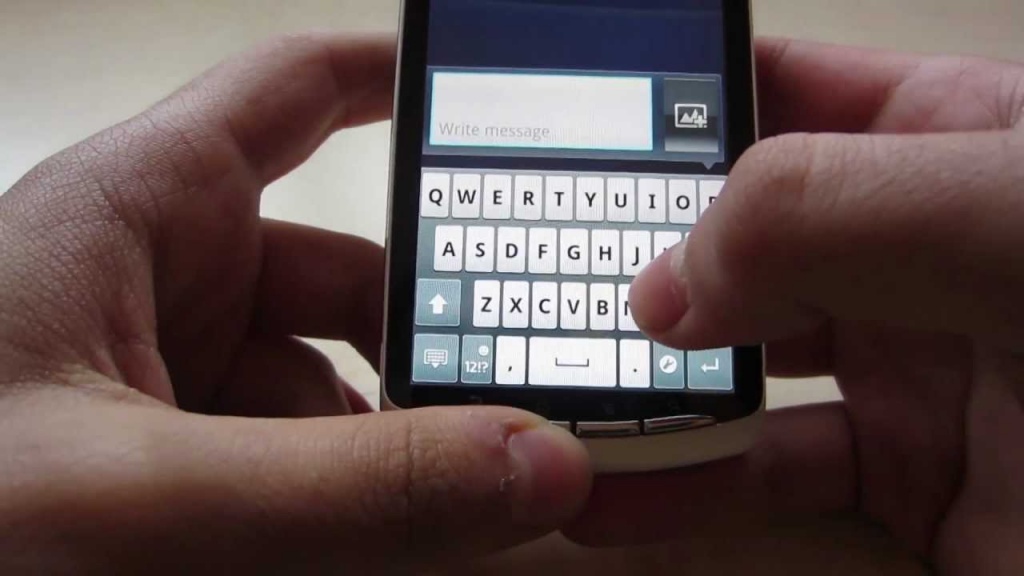
4. Целостность дисплея смартфона на битые пиксели
Для проверки дисплея на битые пиксели, либо другие пятна вам достаточно открыть несколько картинок на телефоне со сплошным цветом, например, белый фон, черный фон, красный, зеленый или синий. У целого дисплея не должно быть никаких пятен или точек другого цвета.
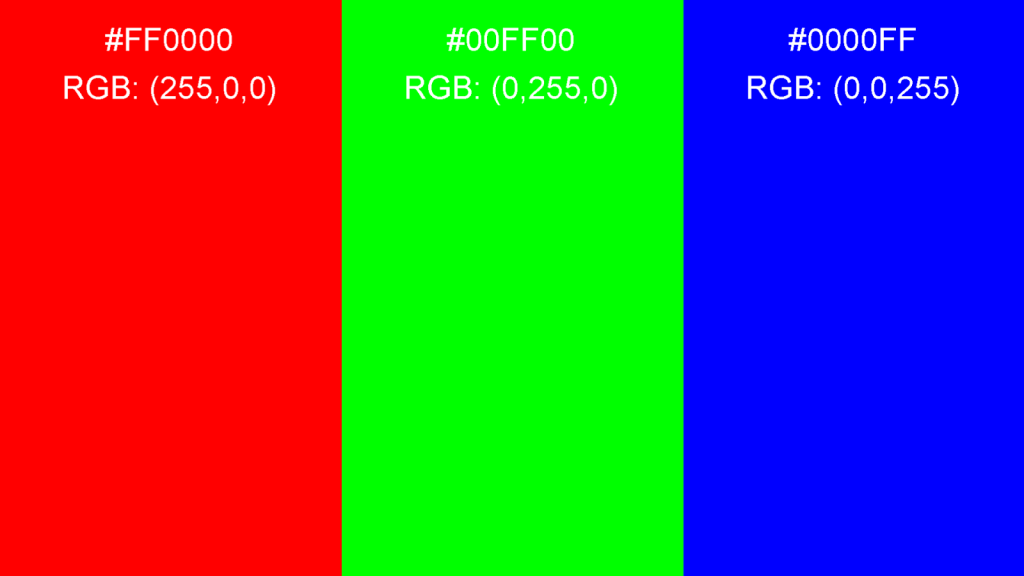
5. Качество сборки смартфона
Первое: закрывающее экран стекло может быть приклеено криво. Чтобы выявить этот момент, следует сделать следующее: во-первых, осмотреть стекло дисплея со всех сторон, оно везде должно плотно сидеть, без каких-либо трещин, щелей или отклеивания деталей корпуса. Между боковыми панелями телефона и стеклом, должен быть минимальный и ровный зазор. Пальцы не должны почувствовать ни бугорков, ни вмятин. Во-вторых, стоит положить смартфон на горизонтальную поверхность, и провести осмотр со всех сторон. Если при сборке допущены какие-либо нарушения, вы, скорее всего, заметите, что один или несколько элементов корпуса не симметричны и детали имеют стыки разных размеров, заломы, вмятины или следы механических воздействий.
Второе: скрипы, болтания и люфт панелей корпуса недопустимы. Даже не самые крупные китайские фабрики к 2017 году освоили технологии сборки, обеспечивающие идеальную подгонку деталей. Если в смартфоне что-то болтается, то это, скорее всего, заводской брак, либо нарушения целостности полученные с помощью механических воздействий.
В то же время, нередко даже в не самых дешевых смартфонах слегка дребезжат клавиши регулировки громкости и включения. Этот момент воспринимать как неисправность не стоит – скорее, это просто такая неприятная особенность.
И еще: посторонние звуки (постукивания) из модуля камеры – это скорее нормально, чем ненормально. Таковы особенности оптических систем, устанавливаемых в смартфоны.
6. Проверяем работу динамиков
С динамиком все просто – запустили предустановленные мелодии и, если они проигрываются, то все с аппаратом нормально. Не доверяете встроенным – вставьте карту MicroSD с заведомо закачанной музыкой (при условии, что аппарат флешки поддерживает). Также, не обходите стороной и вход для наушников, они часто выходят из строя из-за попадания влаги, поэтому не поленитесь, вставьте наушники и проверьте звук через них.
7. Проверяем работу связи
С сотовой связью все элементарно: ставим SIM-карту и звоним на рабочий или свой личный номер телефона. Но не стоит бросать трубку сразу после того, как другой телефон зазвонил. Возьмите трубку и скажи несколько слов – таким образом вы проверите работу микрофона. Зачастую сотрудники звонят себе на мобильный с уже заведомо подготовленной для аналогичных проверок SIM-карты. Для проверки микрофона можно еще запустить камеру в режиме видео или диктофон и записать пару секунд со своим голосом и после его просмотреть или прослушать, ибо если микрофон не работает, то не работать он будет для всех функций.
А еще обратите внимание на то, гаснет ли экран, когда вы подносите смартфон к уху во время звонка. Если не гаснет, то у аппарата проблемы с датчиком приближения. Это значит, что во время разговора вы будете нажимать щекой на различные элементы на сенсорном экране и у телефона не будет работать авторегулировка подсветки дисплея.
Мобильный интернет проверить сложнее – практика показывает, что связанные с ним глюки имеют характер плавающих, то есть в ряде моделей они проявляются время от времени. И не факт, что они зависят именно от смартфона. Может статься, что проблемы у оператора сотовой связи.
Для проверки Wi-Fi придется подключиться к беспроводной сети – если она, конечно, доступна. Еще один вариант — включить режим раздачи трафика, если таковой поддерживается на смартфоне, который у вас с собой. Важный момент: если ничего не грузится ни в браузере, ни где-либо еще не стоит сразу же считать смартфон сломанным. Проверьте дату и время: иногда из-за долгого не использования они сбиваются, и в этом случае большинство интернет-сервисов не работает. Выставьте в настройках текущий год и правильное время – после этого, скорее всего, все встанет на свои места.

8.Проверяем наличие блокировок и их работоспособность.
Смартфоны с каждым годом становятся всё умнее и умнее, и вместе с тем растет их безопасность. При приеме абсолютно любого смартфона, обязательно проверяйте наличие на нем блокировок, PIN-кодов, отпечатков пальцев, графических ключей, face id, и привязанных учетных записей, это о многом может сказать, а именно:
- Проверьте наличие блокировок PIN-кодов, отпечатков пальцев, графических ключей, face id - если клиент их не выключит самостоятельно и не подтвердит ввод защитного кода для выключения, это уже может насторожить, телефон может оказаться краденным.
- Удалите из устройства учетные записи (google, appleID) - сейчас можно спокойно заблокировать устройство или стереть весь контент удаленно, если к смартфону привязана ваша учетная запись. В будущем, это также может принести немало проблем, может приостановиться обновление приложений или ПО телефона. Может быть недоступна часть функций, или смартфон вовсе заблокируется и тогда он будет годен только на зап.части. Такие блокировки в данное время уже мало кто снимает, а если и снимает, то обойдется это примерно в половину стоимости телефона от магазинного ценника.
Для удаления учетной записи вам потребуется пароль, который знает конечно только сам клиент. Поэтому обязательно просите клиента чтобы он выходил из всех своих учетных записей на устройстве, даже если клиент постоянный.
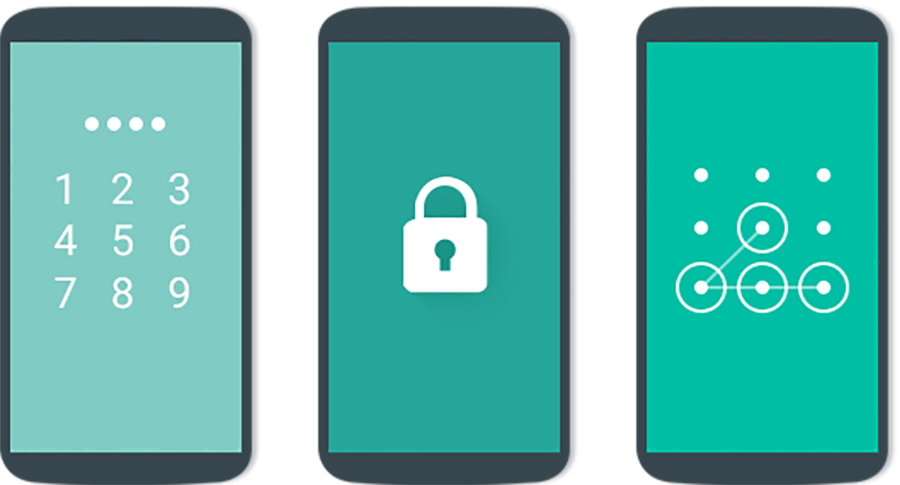
9. Проверяем аккумулятор
Если в модели съемная батарея, то на ней должен быть индикатор белого цвета. Если белого нет, а есть красный, то знайте – в смартфон попала влага. И может статься, что долго он не проживет.
Также для порядка следует хотя бы на пару-тройку минут поставить смартфон на зарядку, чтобы убедиться, во-первых, в исправности интерфейсного разъема, а во-вторых – в исправности зарядного устройства если оно идёт в комплекте.

Дополнительная проверка смартфона через сторонние приложения.
В Google Play и App Store есть огромное количество приложений для тестирования всех систем смартфона. Если клиент не против и у вас есть Wi-Fi – почему бы и нет? Такие приложения расскажут вам все и об экране, и об износе батареи, и о работе датчиков, и много о чем еще. Например, в случае Android-смартфона можно поставить Test Your Phone или Phone Doctor Plus. Впрочем, совсем уж надежным такой софт назвать нельзя. Для пущей верности телефоны на базе android оснащены заводской тестовой функцией. Перейти в нее можно только в момент запуска устройства, так скажем в режиме reboot. Для входа в данный режим производители используют разные алгоритмы, но часто встречается такая комбинация - при выключенном аппарате одновременно зажать клавиши вкл/выкл + увеличения громкости (либо уменьшение громкости) и удерживать не менее 10 сек.
Еще есть так называемые сервисные коды – они индивидуальны для каждого производителя, а иногда и для разных моделей одной и той же компании. Они тоже позволяют узнать о смартфоне массу всего интересного, начиная от неполадок в системе и заканчивая общим временем разговоров. Списки кодов легко ищутся в Интернете – достаточно ввести в поисковике фразу «сервисные коды для смартфона такого-то».
Помочь в оценке средней стоимости техники вам поможет СмартЛомбард.
Другие статьи
Рассылка для руководителей ломбардов
Мы делимся полезной информацией:
- - как сделать ломбард более прибыльным
- - как контролировать сотрудников
- - как не допустить критических ошибок
- - как не понести убытки и избежать штрафов



